Power BI Report Server 向け Power BI Desktop をインストールする
Power BI Report Server の Power BI レポートを作成するには、Power BI Report Server 向けに最適化された Power BI Desktop のバージョンをダウンロードしてインストールする必要があります。 このリリースは、Power BI サービスで使用される Power BI Desktop とは別のものです。 たとえば、Power BI サービス用の Power BI Desktop のバージョンには、プレビュー機能が含まれています。 これらの機能は、一般公開されるまで、Power BI Report Server バージョンには含まれません。 その他の機能には Power BI サービス環境が必要であり、Power BI Report Server では使用できません。 このリリースを使用すると、レポート サーバーが、既知のバージョンのレポートおよびモデルと対話できることを確認できます。
心配は不要です。 Power BI Desktop と、Power BI Report Server 向けの Power BI Desktop は、同じコンピューターにサイド バイ サイドでインストールできます。
Power BI Desktop のダウンロードおよびインストール
Power BI Report Server 向けの Power BI Desktop のバージョンが最新のものであることを確認するための最も簡単な方法は、レポート サーバーの Web ポータルから起動することです。
レポート サーバーの Web ポータルで、ダウンロードの矢印 >[Power BI Desktop] の順に選択します。
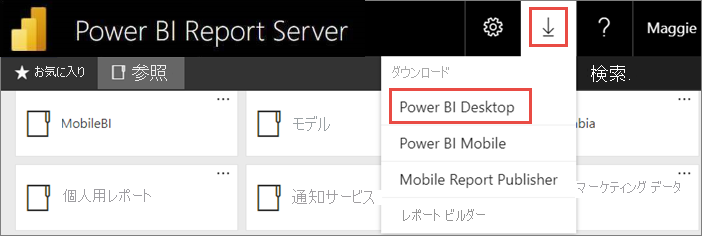
あるいは、Power BI Report Server ホーム ページに進み、 [高度なダウンロード オプション] を選択します。
ダウンロード センター ページで、言語を選択し、 [ダウンロード] を選択します。
使用しているコンピューターに適したものを以下から選択します。
- PBIDesktopRS.msi (32 ビット バージョン)
- PBIDesktopRS_x64.msi (64 ビット バージョン)
インストーラーをダウンロードしたら、Power BI Desktop のセットアップ ウィザードを実行します。
インストールの最後に、 [Launch Power BI Desktop](Power BI Desktop を起動する) を選択します。
Power BI Desktop が自動的に起動し、すぐに使えます。
重要
Power BI Desktop は仮想化環境ではサポートされていません (例: Citrix)
正しいバージョンを使用していることを確認する
正しい Power BI Desktop を使用しているかどうかは、Power BI Desktop の起動画面またはタイトル バーを見れば容易に確認できます。 適切なバージョンであれば、タイトル バーに Power BI Desktop (2021 年 1 月) 以降と表示されます。 また、Power BI のロゴの色の表示も反転し、黄色の背景に黒の前景ではなく、黒の背景に黄色の前景となります。

Power BI サービスの Power BI Desktop のバージョンの場合、タイトル バーに月と年は示されません。
ファイル拡張子の関連付け
Power BI Desktop と、Power BI Report Server 向けの Power BI Desktop の両方を同じコンピューターにインストールしたとします。 最新の Power BI Desktop のインストールが、.pbix ファイルと関連付けされています。 したがって、.pbix ファイルをダブルクリックすると、最後にインストールした Power BI Desktop が起動されます。
Power BI Desktop をインストールし、次に Power BI Report Server 向けの Power BI Desktop をインストールした場合、既定ではすべての pbix ファイルが Power BI Report Server 向けの Power BI Desktop で開かれます。 pbix ファイルを開く際に既定で Power BI Desktop が起動されるようにする場合は、Microsoft Store から Power BI Desktop を再インストールします。
最初に使用したい Power BI Desktop のバージョンを常に開くことができます。 その後、Power BI Desktop からファイルを開きます。
常に適切なバージョンの Power BI Desktop を開くための最も安全な方法を次に示します。 Power BI Report Server 内で Power BI レポートの編集を開始するか、Power BI サービスから新しい Power BI レポートを作成します。
考慮事項と制限事項
Power BI Report Server、Power BI サービス (https://app.powerbi.com)、Power BI モバイル アプリの Power BI レポートは、ほぼ同じように機能しますが、いくつかの機能は異なります。
言語の選択
Power BI Report Server 向けの Power BI Desktop について、アプリをインストールするときに言語を選択します。 後でこれを変更することはできませんが、別の言語のバージョンをインストールすることはできます。
注意
Power BI Report Server の Power BI レポートに対して、翻訳はサポートされていません。
ブラウザーのレポートのビジュアル
Power BI Report Server のレポートでは、Power BI ビジュアルなど、ほぼすべての視覚化がサポートされます。 Power BI レポート サーバーのレポートは、次をサポートしません。
- R ビジュアル
- 階層リンク
- Power BI Desktop のプレビュー機能
Power BI モバイル アプリのレポート
Power BI レポート サーバーのレポートは、次を含む Power BI モバイル アプリのすべての基本機能をサポートします。
電話のレポート レイアウト:Power BI モバイル アプリのレポートを最適化することができます。 携帯電話では、最適化されたレポートに特別なアイコン
 とレイアウトが与えられます。
とレイアウトが与えられます。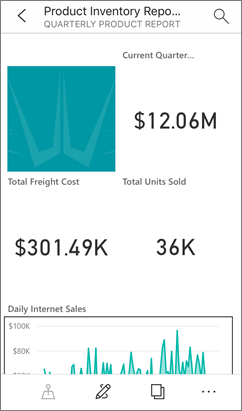
Power BI レポート サーバーのレポートは、Power BI モバイル アプリの次の機能をサポートしません。
- R ビジュアル
- Power BI ビジュアル
- 階層リンク
- geo フィルタリングまたはバー コード
カスタム セキュリティ
Power BI Report Server 向けの Power BI Desktop では、カスタム セキュリティはサポートされません。 Power BI Report Server がカスタム セキュリティ拡張機能を使用して構成されている場合、Power BI レポートを (Power BI Report Server 用に最適化された) Power BI Desktop から Power BI Report Server インスタンスに保存することはできません。 Power BI Desktop から .pbix レポート ファイルを保存し、Power BI Report Server ポータル サイトにアップロードする必要があります。
別のドメイン内の Power BI Report Server にレポートを保存する
Power BI Report Server に Power BI レポートを保存するときは、Windows 資格情報が使用されます。 使用している Windows 資格情報とは異なるドメインにあるレポート サーバーに直接保存することは、サポートされていません。 代わりに、Web ブラウザーを使用してレポート サーバーを表示し、コンピューターから手動でファイルをアップロードすることができます。
関連するコンテンツ
Power BI Desktop をインストールしたので、Power BI レポートの作成を開始できます。
他にわからないことがある場合は、 Power BI コミュニティで質問してみてください。